サブチャートに価格の勢いを感知するラインを表示し、オシレーターの数値によって矢印を出してくれるサインツールです。

Trend scalpインジケーターの利用方法
 パラメータの『UpperLevel』『Lower Lebel』を超えたらサインが出る設定
パラメータの『UpperLevel』『Lower Lebel』を超えたらサインが出る設定
Trend scalpはRSIとストキャスティクスの中間くらいの感度で価格の勢いを計測します。
サブチャートの中心に0ラインが設定され、初期設定では上下±100のところにレベルライン設定されています。(このレベルラインを超えている間は青と赤のドットが表示され、相場が勢いづいていることを表します)
王道の使い方としては『UpperLevel』『Lower Lebel』を超えたらサインが出る設定にして順張り、一度超えたLevelが戻ったらサインを出す設定にしての逆張りの使い方ですが、単体で使うよりは、プライスアクションなどのローソクの形を重視するインジケーターをあわせて使ったほうがより勝率は上がるかと思います。

MT4のパラメータ設定
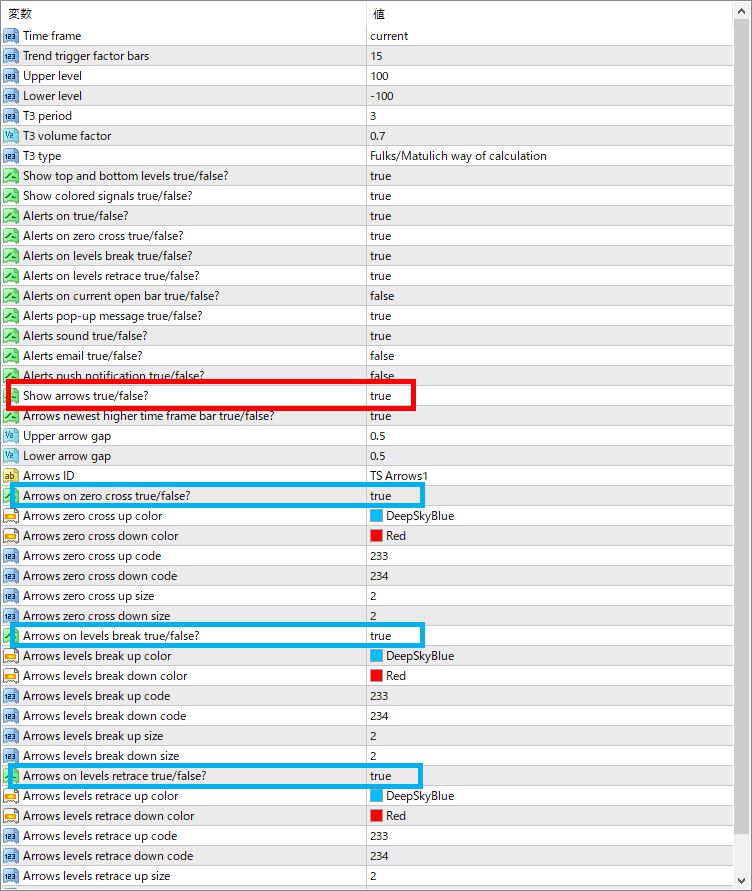
初期設定では赤枠の『Show arrows true/false?』falseになっているので、サインが必要な場合はここをtureに変更します。
サインの出方は青い枠のオンオフで調整してください(true=ON false=OFF)
Arrows on zero cross : 真ん中の0レベルのラインを超えたらサイン
Arrows on levels break : パラメータの『UpperLevel』『Lower Lebel』を超えたらサイン
Arrows on levels retrace : 一度超えたLevelが戻ってきたらサイン

インジケーターをMT4にインストールする方法
①インジケーターをダウンロードするとzipファイルでPCに保存されますので、そのフォルダを右クリックしてファイルを『展開』しておきます。
②フォルダの中に『mq4ファイル』または『ex4ファイル』がはいっていることを確認します。
③MT4を開いて、画面上部の『ファイル』→『データフォルダを開く』→『MQL4』→『Indicators』フォルダに②のファイルをいれます。(この時必ずフォルダから②のファイルをだして、ファイル単体をいれてください)
④MT4を再起動すればMT4のナビゲータウィンドウに追加したインジケーターが表示されているので、チャートに適用すれば完了です。




























